Les marchands qui utilisent un terminal de paiement intégré doivent annuler le paiement avant de pouvoir annuler la finalisation de l’addition. Dans un tel cas, la finalisation d’une addition doit aussi être annulée avant la clôture d’un lot.
Les utilisateurs doivent avoir les autorisations nécessaires pour modifier et annuler une addition finalisée afin de pouvoir effectuer les actions suivantes. Pour en savoir davantage, consultez l’article Attribution des rôles d’utilisateurs.
Annulation d’un paiement
Veuillez noter qu’une addition ne peut être finalisée lorsque le paiement est annulé. Si l’addition a été finalisée, l’utilisateur doit annuler la finalisation de l’addition avant de procéder à l’annulation du paiement.
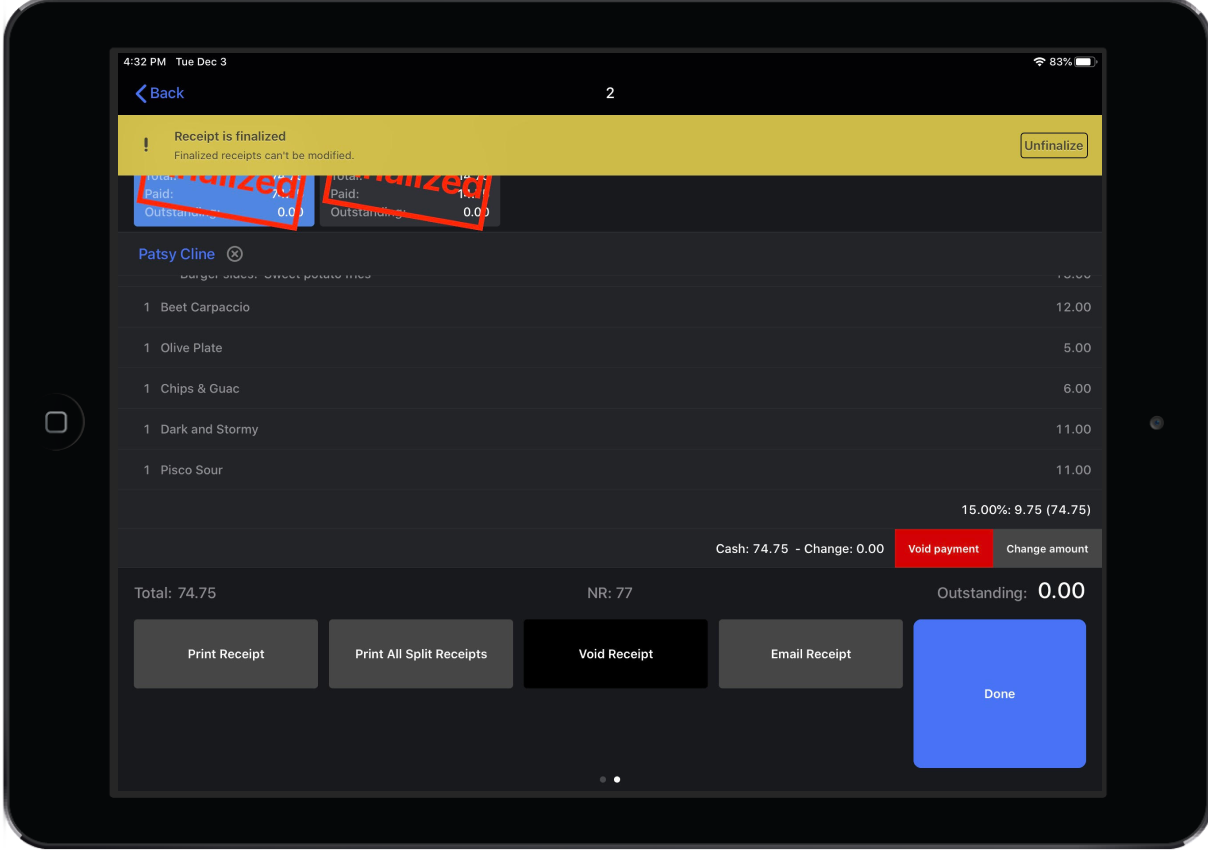
- Ouvrez l’addition. Si l’addition a été finalisée, consultez l’article Ouverture d’un reçu finalisé.
- Appuyez sur le bouton Plus à l’écran de commande de l’application Restaurant POS.
- Appuyez sur le montant à payer et faites glisser vers la gauche, à l’écran détaillé de paiement. Un bouton Annuler le paiement s’affichera.
- Si l’addition a été finalisée, un avertissement s’affichera au haut de l’écran pour demander à l’utilisateur d’annuler la finalisation de l’addition. Appuyez sur Annuler la finalisation.
- Appuyez sur Annuler le paiement à l’écran détaillé de paiement et encore une fois dans la fenêtre contextuelle de confirmation.
- Traitez à nouveau le paiement à l’écran détaillé de paiement. Pour en savoir plus, consultez les articles Traitement des paiements et Utilisation de l’écran détaillé de paiement.
Annulation d’une addition finalisée
Si une addition a été finalisée, que les taxes ont été appliquées et qu’un billet TVA (BTW) a été généré et imprimé, vous pouvez rembourser le client et annuler l’addition à l’aide de l’option « Annuler l’addition ». Pour obtenir de plus amples renseignements sur la création de cette option dans Restaurant Manager, consultez l’article Ajout d’un type de paiement.
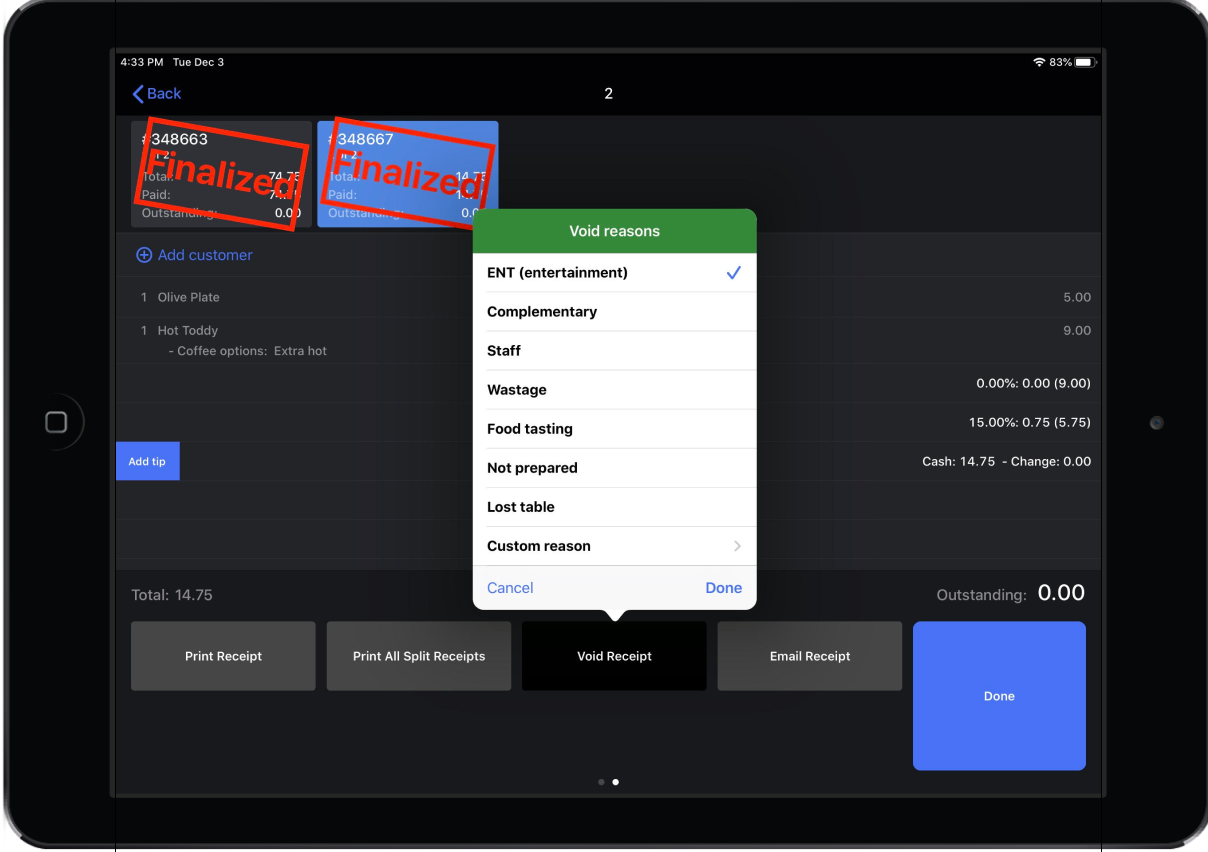
REMARQUE : Il s’agit de l’unique méthode de remboursement ou d’ajustement d’une commande finalisée pour les utilisateurs belges du module pour les données fiscales (Fiscal Data Module ou FDM).
- Ouvrez l’addition pour laquelle vous voulez faire un remboursement. Consultez l’article Ouverture d’un reçu finalisé.
- Appuyez sur le bouton Plus à l’écran de commande de l’application Restaurant POS.
- Appuyez sur le montant à payer et faites glisser vers la gauche, à l’écran détaillé de paiement. Un bouton Annuler le paiement s’affichera.
- Si l’addition a été finalisée, un avertissement s’affichera au haut de l’écran pour demander à l’utilisateur d’annuler la finalisation de l’addition. Appuyez sur Annuler la finalisation.
- Appuyez sur Annuler le paiement à l’écran détaillé de paiement et encore une fois dans la fenêtre contextuelle de confirmation.
- Appuyez sur le bouton de type de paiement Annuler l’addition.
- Si l’addition a été divisée, tous les montants divisés seront annulés. Un billet de remboursement indiquant le montant antérieur négatif sera automatiquement imprimé, et le billet TVA (BTW) précédent sera annulé.
- Le cas échéant, ouvrez la table et créez une nouvelle addition en y ajoutant les éléments de commande et en traitant le paiement.